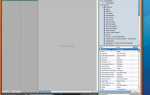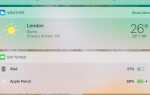Содержание
Bing, популярная поисковая система Microsoft, появилась в iTunes Store и предлагает совершенно новый способ поиска онлайн-контента. Он может помочь вам найти что угодно в любой точке мира, от последних новостей и погоды до изображений, видео или мест для посещения. Дополнительным бонусом является то, что он может сканировать и искать штрих-коды, метки Microsoft, QR-коды и печатный текст для быстрой информации, когда вам это нужно.
Чтобы помочь вам получить максимальную отдачу от приложения Bing, вот наш гид с многочисленными возможностями. Загрузите его сегодня и начните.
Следующий шаг «
Реклама
следующий
Предыдущая
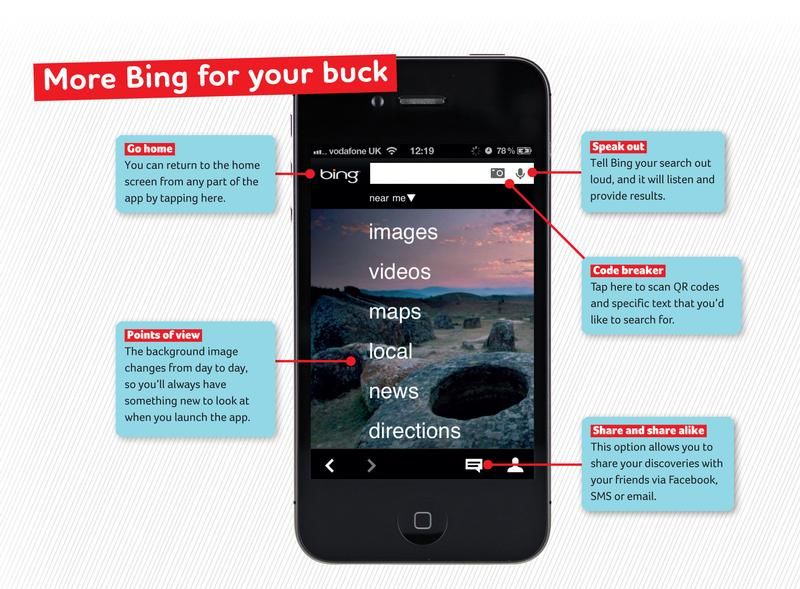
Bing, популярная поисковая система Microsoft, появилась в iTunes Store и предлагает совершенно новый способ поиска онлайн-контента. Он может помочь вам найти что угодно в любой точке мира, от последних новостей и погоды до изображений, видео или мест для посещения. Дополнительным бонусом является то, что он может сканировать и искать штрих-коды, метки Microsoft, QR-коды и печатный текст для быстрой информации, когда вам это нужно.
Чтобы помочь вам получить максимальную отдачу от приложения Bing, вот наш гид с многочисленными возможностями. Загрузите его сегодня и начните.
Шаг 2 из 7: Шаг 1: Хорошо поговорить
Запустите Bing, и вы увидите домашний экран. Одна из его главных достопримечательностей — голосовой поиск. Сначала нажмите кнопку речи на правой стороне панели поиска. Затем спросите приложение о чем-то вслух, и оно выведет список результатов, основанный на том, что вы говорите. В отличие от Siri, это приложение может искать места в Великобритании.
Шаг 3 из 7. Шаг 2. Сканирование поиска
Другой способ поиска — с помощью сканера приложения. Нажмите значок камеры для сканирования QR-кодов или значок штрих-кода слева для тегов Microsoft. Сфокусируйте камеру на тексте, который вы хотите найти, и коснитесь значка. Затем нажмите на слова, которые вы хотите найти в Bing. Вы можете только нажать на слова, которые приложение поместило в рамку.
Шаг 4 из 7: Шаг 3: Изобразите это
На домашней странице есть несколько вариантов. Нажмите «Изображения», а затем используйте панель поиска, чтобы увидеть результаты в картинках. Если вы нажмете «Новости» на главном экране, вы увидите обзор, который вы можете изменить, чтобы показать различные предметы, такие как спорт или наука и техника. Используйте панель поиска здесь, чтобы найти новости, связанные с вашим поиском.
Шаг 5 из 7: Шаг 4: Местоположение, местоположение
Нажмите «Карты», и, если вы разрешили Bing отслеживать ваше местоположение, вам будет показана карта вашего района. Используйте панель поиска, чтобы найти карту другой области. Если коснуться значка с двойным ромбом в нижнем углу карты, вы можете найти направления, изменить стиль карты, нажав синее слово, или очистить карту.
Шаг 6 из 7: Шаг 5: избалован выбором
Нажмите Местный, и вы сможете искать близлежащие места, такие как рестораны, кинотеатры, отели и так далее. Когда вы выбираете тип места, вы можете сузить поиск еще дальше. Например, нажмите «Рестораны», и приложение отобразит список кухонь и категорий, таких как китайская, индийская, вегетарианская или пицца.
Шаг 7 из 7. Шаг 6: Поделитесь своими выводами
Нажмите «Погода», чтобы увидеть прогноз рядом с вами или в выбранном вами месте. Вы можете выбрать обзор, почасовой прогноз, прогноз на 10 дней или карту погоды. Находясь в любом режиме поиска, вы можете обмениваться сообщениями по электронной почте, SMS или Facebook, а также добавлять закладки в результаты поиска, нажав на значок речевого пузыря внизу.